我現在才知道,剪輯語音備忘錄,就會失去剪輯部分。但我真的很需要把它弄回來。我必須得找到一種方法,找回“被剪輯”的部分。要是提前知道,我就不會剪輯語音備忘錄了。有人有辦法,找回原來的語音備忘錄嗎?麻煩幫幫我!——一位叫“scubadia”的用戶在蘋果社區發帖求助。
人們可能會想找回iPhone中被剪輯掉的語音備忘錄,就像這位“scubadia”。但事實是,除非你有將原始語音備忘錄用iTunes備份或你打開了iCloud,否則即使在最好的數據恢復工具的幫助下,你也不能讓語音備忘錄回到原來的樣子。因爲原來的語音備忘錄已經完全被覆蓋了。
Note
重要信息: 你對語音備忘錄做的編輯無法被撤銷--Apple 用戶指南
你有備份原始版本的情況下
有一種情況是,你備份了原來的語音備忘錄,然後再剪輯它,你可能可以順利找回它。在你驚慌失措,並開始考慮將設備恢復到該備份版本之前,我們來討論如何能夠進入備份文件,並只提取語音備忘錄。
iMyFone D-Back iPhone數據恢復工具Windows版或者 Mac版 這款功能強大的工具可以幫助你。有了它,你可以輕松地選擇包含語音備忘錄的iTunes或iCloud備份文件,然後使用它的預覽功能來選擇特定的語音備忘錄進行恢復。它的一些非常有用的功能如下:
- 它是一個功能強大的數據恢復工具,能夠提取和恢復22種不同的文件類型,包括語音備忘錄、照片、視頻、短信、WhatsApp消息等等。
- 它非常容易使用,你只需要選擇備份文件,程式將完成接下來的工作。
- 它也很適合直接恢復iPhone中的數據,即使你沒有備份。(抱歉!這功能仍然不適用于已被裁剪的語音備忘錄)
如何從iPhone備份文件中提取被剪輯的語音備忘錄
下面是如何找回語音備忘錄的一個簡單的手把手教程。這裏我們使用了iTunes備份文件,但請注意如果你想從iCloud中提取,這個過程是一樣的。
下載並安裝程式到你的計算機,然後按照以下的這些簡單的步驟操作。
步驟1: 在主窗口中選擇“從iTunes備份恢復”,然後點擊“開始”。在下一個窗口選擇“語音備忘錄”作爲恢復的數據類型,然後單擊“下一步”。
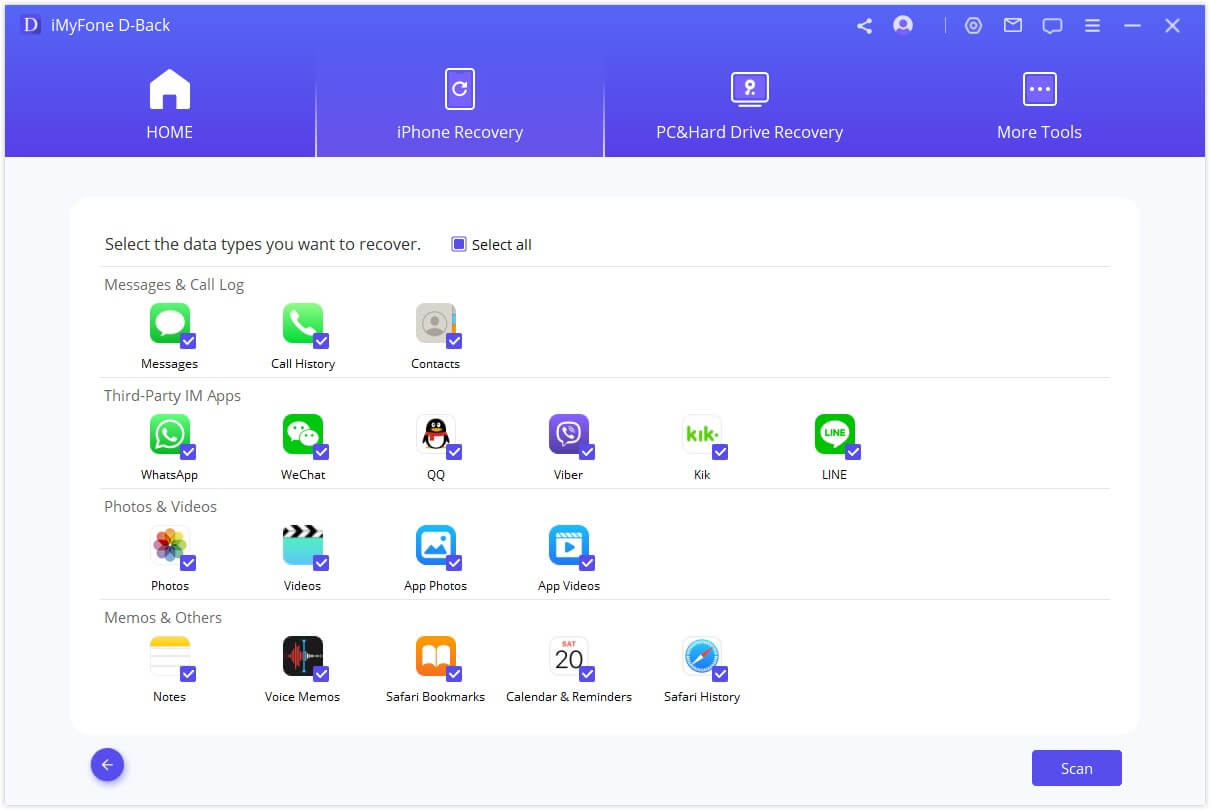
步驟2: 該計算機上所有的iTunes備份文件將顯示在下一個窗口中。選擇一個包含語音備忘錄的備份文件,然後點擊“掃描”。

步驟3: 程式將立即開始對選定的備份掃描,搜索語音備忘錄。搜索完成後,所有可用的語音備忘錄將顯示在結果頁上。選擇你想要的備忘錄,然後單擊“恢復”將其保存到你的計算機。
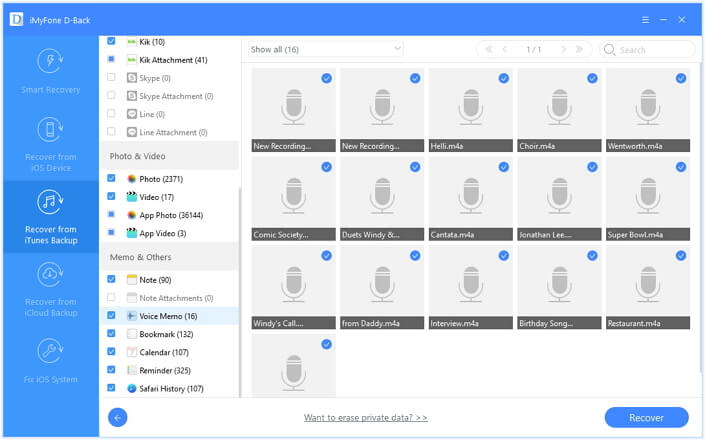
要從iTunes和iCloud備份文件中提取語音備忘錄,請下載免費體驗版 iMyFone D-Back iPhone數據恢復工具Win版 或者 Mac版 。





















 January 12, 2023
January 12, 2023